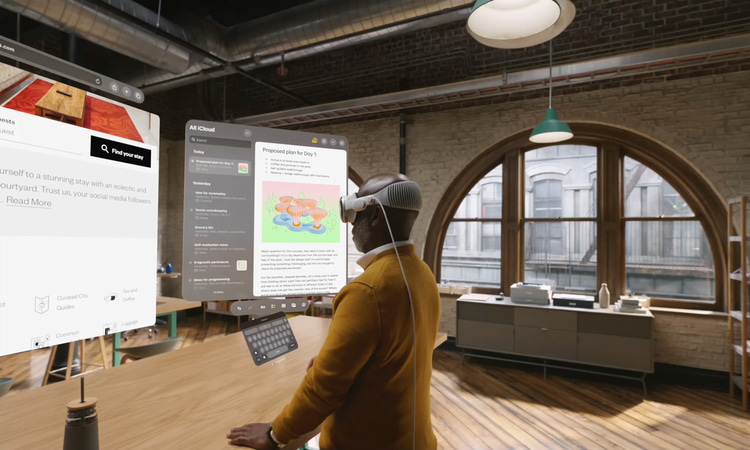بهروز نگه داشتن نرمافزار اپل ویژن پرو این اطمینان را به شما میدهد که همیشه جدیدترین نرمافزارها، بهبودها و بروزرسانیهای امنیتی را در هدست واقعیت مجازی اپل خود خواهید داشت. از آنجایی که visionOS چهارچوبهای اصلی خود را از آی او اس میگیرد، مراحل بروزرسانی آنها نیز یکسان است. اگر میخواهید با نحوه آپدیت اپل ویژن پرو و دسترسی به نسخههای بتای visionOS برای دریافت ویژگیهای جدید آشنا شوید، تا انتهای این مطلب از انارمگ همراه ما باشید.
نحوه آپدیت دستی اپل ویژن پرو
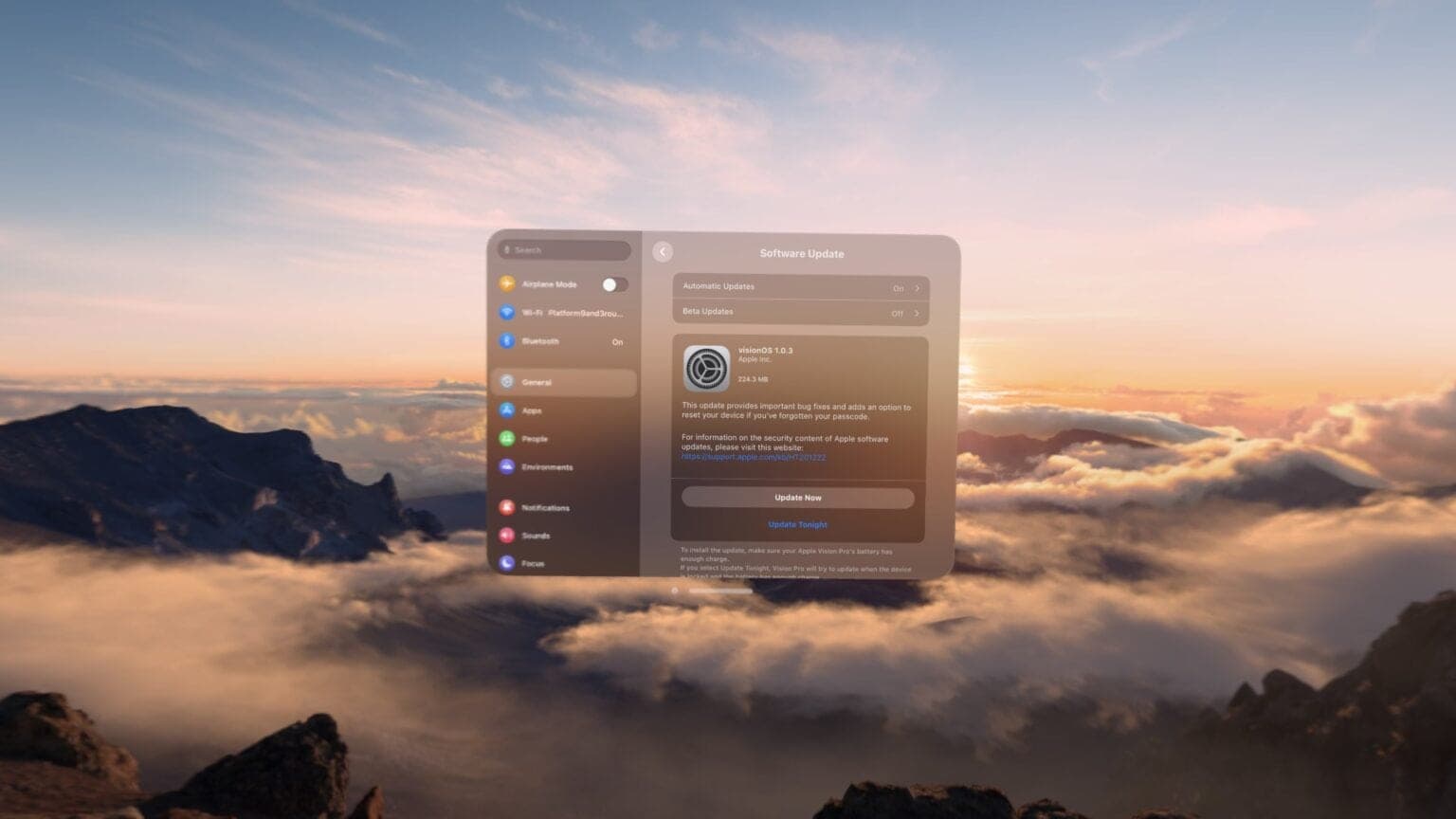
اپل ویژن پرو را نیز میتوانید همانند آیفون، آیپد و مک به راحتی از طریق تنظیمات، بروزرسانی کنید.
- در Apple Vision Pro به ترتیب به Settings، General و Software Update بروید.
- در صورتیکه آپدیت جدید در دسترس است روی Download and Install یا Install Now ضربه بزنید.
- در صورت درخواست، رمز اپل ویژن پرو خود را وارد کنید.
- وقتی آپدیت آماده نصب شد، هدست را بردارید.
- در این زمان میتوانید روند بروزرسانی را در صفحه جلو مشاهده کنید.
نحوه آپدیت خودکار اپل ویژن پرو
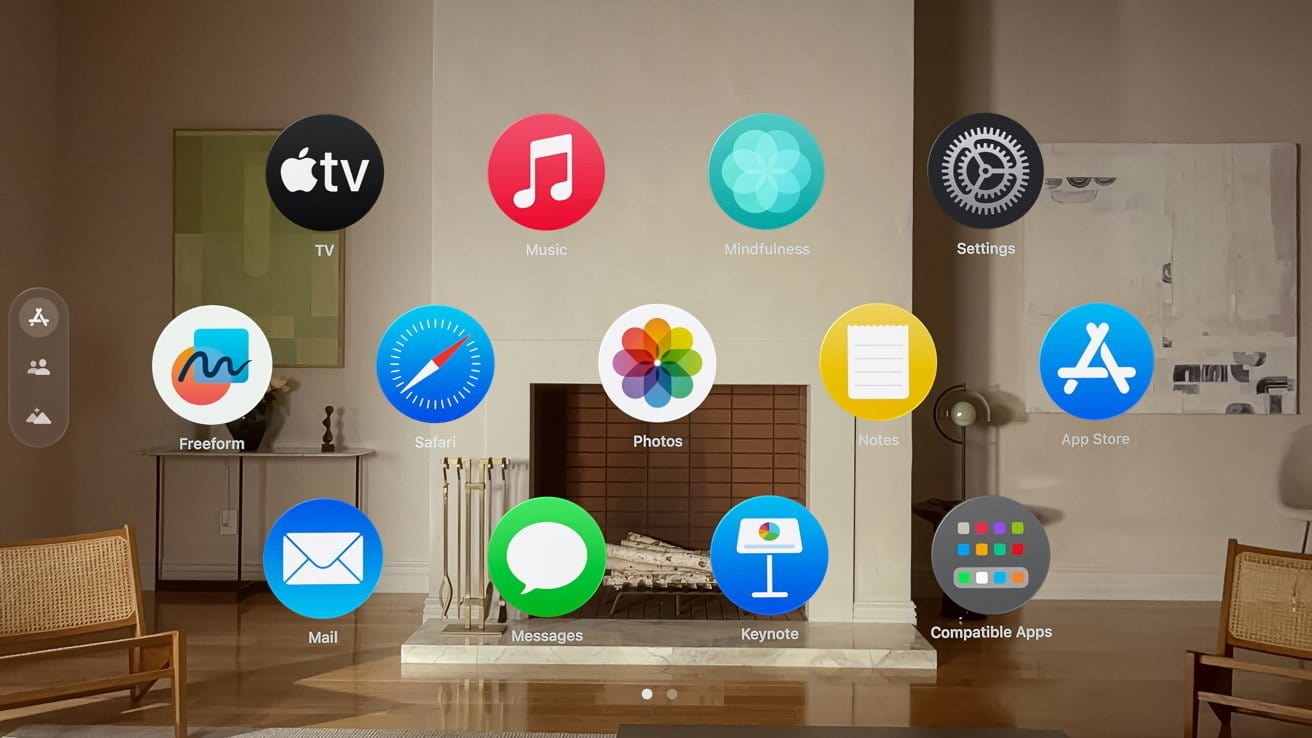
همیشه میتوانید بروزرسانی نرمافزارها را بهصورت دستی انجام دهید، اما آپدیت خودکار کار شما را راحت میکند.
در ادامه، نحوه فعالسازی سریع آپدیت خودکار visionOS در اپل ویژن پرو را آوردهایم:
- در اپل ویژن پرو به Settings و بعد General بروید و روی Software Update ضربه بزنید.
- حال Automatic Updates را انتخاب کرده و زبانه کنار visionOS Updates را روشن کنید.
- برای نصب خودکار بروزرسانیهای امنیتی، Security Responses & System Files را نیز فعال کنید.
- در صورت نیاز میتوانید بروزرسانیهای ویژن او اس را نیز در قسمت Automatically Download تغییر دهید.
این گزینه آپدیتها را بهصورت خودکار دانلود میکند، اما باید نصب آنها را بهصورت دستی انجام دهید. پس از فعالسازی بروزرسانی خودکار در اپل ویژن پرو، دیگر نگران نصب آپدیتها نخواهید بود. هر زمان هدست به وای فای متصل باشد، بروزرسانیها بهطور خودکار نصب خواهند شد.
نحوه دانلود نسخه بتا visionOS
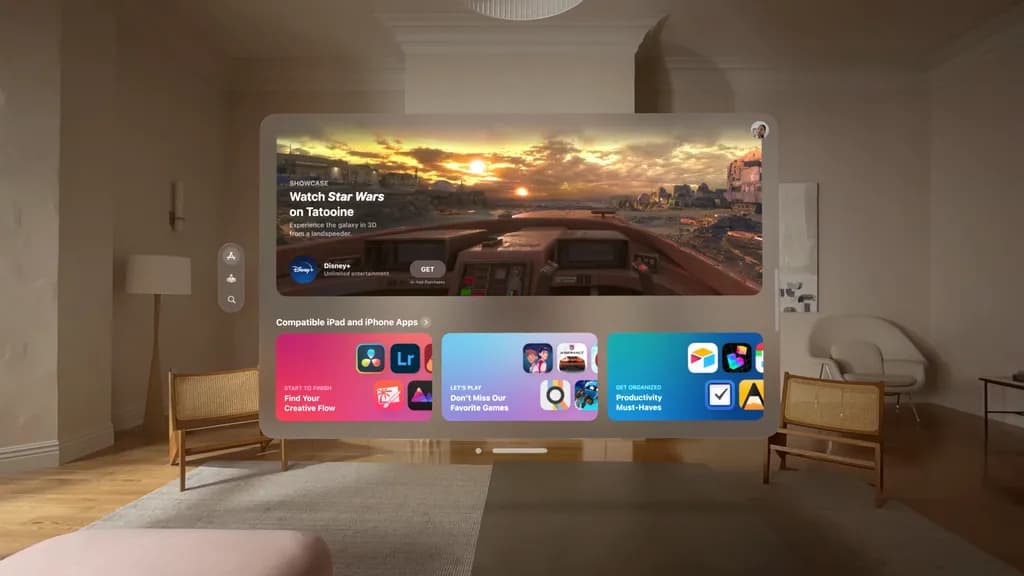
اگر برای انتشار نسخه جدید بروزرسانی visionOS صبور نیستید، میتوانید نسخه بتا visionOS را ثبتنام کنید.
با اینحال، از آنجایی که نسخههای بتا بیثباتی سیستم را به همراه دارند، توصیه میکنیم که قبل از انجام مراحل زیر از اپل ویژن خود نسخه پشتیبان تهیه کنید:
- در اپل ویژن پرو خود به Settings و سپس General و بعد Software Update بروید.
- حال Beta Updates و بعد visionOS Developer Beta را انتخاب کنید.
- پس از انجام این مراحل به Software Update بازگردید.
- در اینجا باید یک آپدیت نسخه بتا visionOS را ببینید که برای دانلود در دسترس است.
- برای نصب نسخه بتا روی Download and Install یا Install Now ضربه بزنید.
- اگر بروزرسانیهای خودکار را فعال کرده باشید، میتوانید این مرحله را رد کنید.
پس از انجام این مراحل، بروزرسانیهای بتا بهطور خودکار در برنامه تنظیمات ظاهر میشوند. در غیر اینصورت به Apple Developer Center رفته و با استفاده از Apple ID خود وارد شوید و مجدد بررسی کنید که بروزرسانی در دسترس است یا نه.
بروزرسانی ویژن او اس از طریق Apple Configurator
یک روش دیگر برای آپدیت اپل ویژن پرو از طریق برنامه Apple Configurator است. با اینحال برای استفاده از این روش باید وارد برنامه توسعه دهنده 99 دلاری اپل شوید و 299 دلار نیز برای Developer Strap پرداخت کنید.
اگر یک Developer Strap دارید، میتوانید از آن برای اتصال اپل ویژن پرو به مک از طریق کابل USB-C استفاده کنید.
پس از اینکار میتوانید یک فایل IPSW را به صورت دستی برای بروزرسانیهای اپل ویژن پرو از طریق برنامه Apple Configurator دریافت کنید.
توجه: از آنجایی که Apple Vision Pro یک دستگاه نسبتا جدید است، بخشهای زیادی از آن در حال تغییر است و ممکن است این روش برای شما کارساز نباشد. در صورت کسب اطلاعات بیشتر از اپل در این مورد، این مقاله را برای شما آپدیت خواهیم کرد.
علاوه بر این، با استفاده از Apple Configurator میتوانید اپل ویژن پرو خود را به نسخه قبلی ویژن او اس بازگردانید.
برای انجام اینکار در برنامه Apple Developer ثبتنام کنید و Developer Strap را خریداری کنید. سپس از کابل USB-C برای اتصال هدست به مک استفاده کنید. حال از Apple Configurator برای بازیابی visionOS با استفاده از یک فایل IPSW که از Apple Developer Downloads دریافت کردهاید، استفاده کنید.
چرا نمیتوانم visionOS را بروزرسانی کنم؟
در صورتیکه نمیتوانید visionOS را بروزرسانی کنید، موارد زیر ا بررسی نمایید:
- هدست فضای کافی برای دانلود بروزرسانی داشته باشد.
- به یک شبکه Wi-Fi پایدار متصل باشید.
- در صورتیکه بروزرسانی را دانلود کردید، اما موفق به نصب آن بر روی اپل ویژن پرو نمیشوید، باید آنرا از مسیر Settings و بعد Storage حذف کرده و مجدد از طریق Settings ،General و Software Update دانلود کنید.
سخن پایانی
بهطور خلاصه باید بگوییم که آپدیت نرمافزار اپل ویژن پرو برای بهبود عملکرد، امنیت و رفع اشکالات احتمالی نرمافزاری بسیار مهم است. امیدواریم این مطلب برای شما مفید بوده باشد. اگر سوالی در این زمینه دارید آنرا در کامنتها با ما در میان بگذارید. برای آشنایی با قابلیتهای visionOS 2 بر روی مطلب لینک شده کلیک کنید.